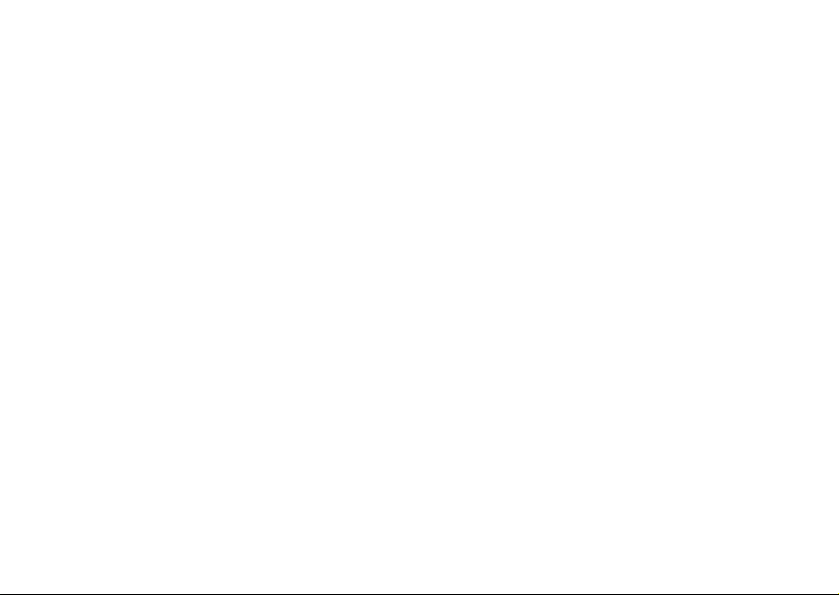
Sisältö
Aloittaminen 3
Ensimmäisen puhelun soittaminen ja vastaanottaminen.
Tutustuminen puhelimeen 6
Näppäintoiminnot, pikanäppäimet, kirjainten ja merkkien
näppäileminen.
Puhelimen mukauttaminen 17
Soittoäänen, aiheen ja muiden asetusten valitseminen.
Soittaminen 28
Puhelinmuistion ja puheluvaihtoehtojen käyttäminen.
WAP- ja sähköpostitoimintojen
määrittäminen 44
Selaimen ja sähköpostitoimintojen asettaminen.
Viestien käyttäminen 53
Chat, sähköposti, teksti ja multimediaviestit.
WAP-yhteyden käyttäminen 63
Selain, suosikit.
Muut toiminnot 67
Data, tapahtumat, herätyskello, ajanotto, ajastin, pelit,
muistilaput, synkronoiminen.
Turvallisuus 75
SIM-kortin lukitus, puhelinlukko.
Vianmääritys 77
Puhelin ei toimi haluamallani tavalla.
Lisätietoja 81
Sony Ericssonin kuluttajasivusto, turvallinen ja tehokas
käyttö, takuu, declaration of conformity.
Kuvakkeet 89
Kuvakkeiden merkitys.
Hakemisto 93
This is the Internet version of the user's guide. © Print only for private use.
1
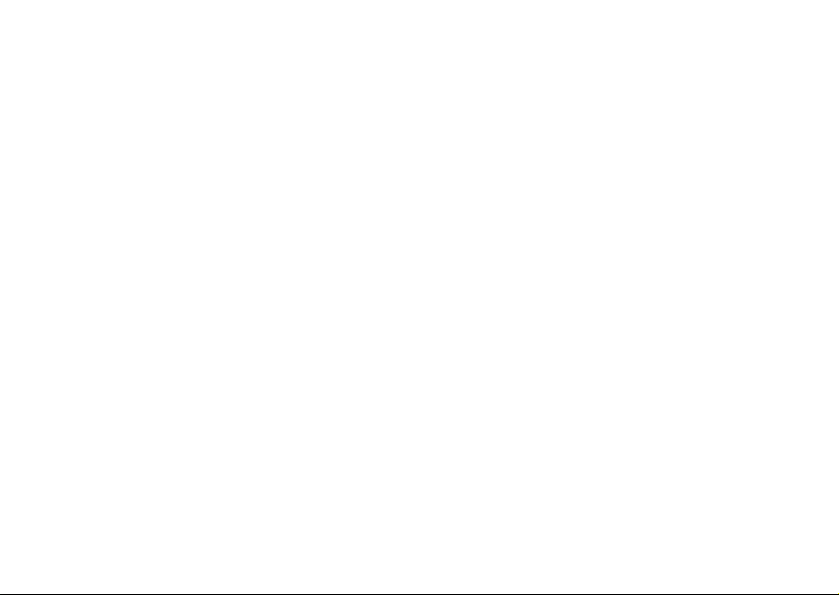
Sony Ericsson T310
GSM 900/1800/1900
Toinen painos (maaliskuu 2003)
Sony Ericsson Mobile Communications AB
julkaisee tämän oppaan sitoumuksetta. Sony
Ericsson Mobile Communications AB saattaa tehdä
tähän oppaaseen painovirheiden, epätäsmällisten
tietojen tai laitteeseen ja/tai sen ohjelmistoon tehtyjen
parannusten edellyttämiä korjauksia ja muutoksia
ilman eri ilmoitusta. Mahdolliset muutokset
sisällytetään tämän oppaan uusiin painoksiin.
Kaikki oikeudet pidätetään.
©
Sony Ericsson Mobile Communications AB, 2003
Julkaisunumero: FI/LZT 108 6221 R2A
Huomaa:
Kaikki verkot eivät tue kaikkia tässä oppaassa
kuvattuja palveluja. Tämä koskee myös
kansainvälistä GSM-hätänumeroa 112.
2
Varmista verkko-operaattoriltasi tai palveluntarjoajaltasi, onko tietty palvelu käytettävissä.
Lue luvut Ohjeita turvalliseen ja tehokkaaseen
käyttöön ja Rajoitettu takuu ennen matkapuhelimen
käyttämistä.
T9™-tekstinsyöttö on tavaramerkki tai rekisteröity
tavaramerkki, jonka omistaa Tegic Communications.
T9™-tekstinsyöttö on patentoitu seuraavasti:
U.S. Pat. Nos. 5,818,437, 5,953,541, 5,187,480,
5,945,928 ja 6,011,554; Canadian Pat. No.
1,331,057, United Kingdom Pat. No. 2238414B;
Hong Kong Standard Pat. No. HK0940329;
Republic of Singapore Pat. No. 51383; Euro.Pat.
No. 0 842 463(96927260.8) DE/DK, FI, FR, IT,
NL, PT, ES, SE, GB. Patenttihakemuksia on vireillä
myös muissa maissa.
This is the Internet version of the user's guide. © Print only for private use.
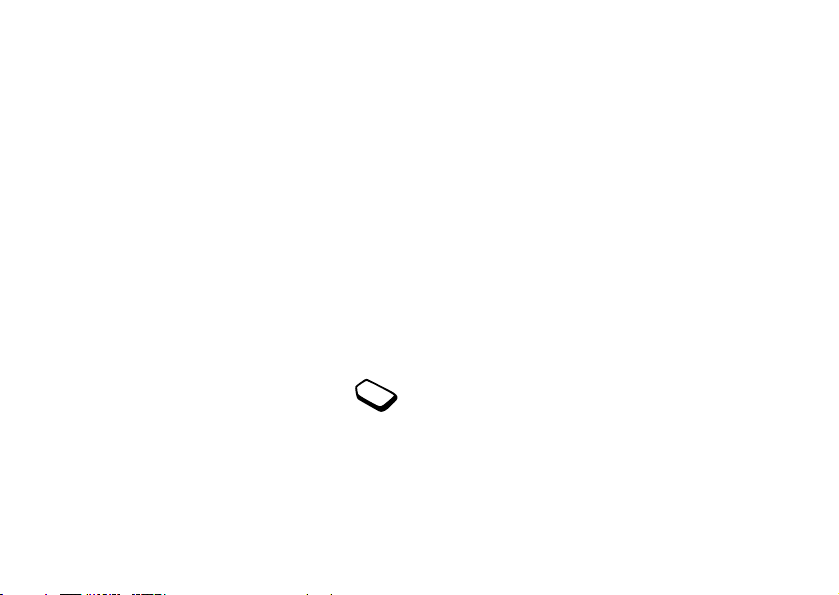
Aloittaminen
Tämä käyttöopas
Tutustuminen puhelimeen -luvussa on tietoja,
joiden avulla saat nopeasti yleiskuvan puhelimen
päätoiminnoista, pikavalinnoista ja yleisistä
ominaisuuksista.
Lisätietoja ja ladattavaa aineistoa on käytettävissä
osoitteessa www.SonyEricsson.com/ tai
wap.SonyEricsson.com/.
Käytettävissä olevat palvelut
Jotkin tässä käyttöoppaassa kuvatut palvelut ja
toiminnot ovat palveluntarjoaja- ja liittymäkohtaisia.
Siksi kaikki valikot eivät välttämättä ole käytettävissä
puhelimessasi.
Tämä symboli tarkoittaa, että palvelu tai
toiminto on verkko- tai palveluntarjoajakohtainen.
Pyydä liittymääsi koskevia lisätietoja
palveluntarjoajaltasi.
This is the Internet version of the user's guide. © Print only for private use.
SIM-kortti
Kun tilaat liittymän verkko-operaattorilta, saat SIM
(Subscriber Identity Module) -kortin. SIM-kortissa
on mikropiiri, joka säilyttää esimerkiksi tiedot puhelinnumerostasi, liittymääsi kuuluvista palveluista sekä
puhelinmuistiosi.
Vihje: Tarkista, onko tietosi tallennettu SIM-korttiin,
ennen kuin poistat ne puhelimesta. Esimerkiksi
puhelinmuistion tiedot voivat olla tallennettuna
puhelimen muistiin.
Kokoonpano
Ennen puhelimen käyttöä sinun on tehtävä seuraavat
toimet:
• Asenna SIM-kortti puhelimeen.
• Liitä akku ja lataa se. Katso ”Tietoja SIM-kortista
ja akusta” sivulla 4.
Huomautus: Katkaise aina puhelimesta virta ja irrota
laturi, ennen kuin asennat tai poistat puhelimen SIMkortin.
Aloittaminen 3
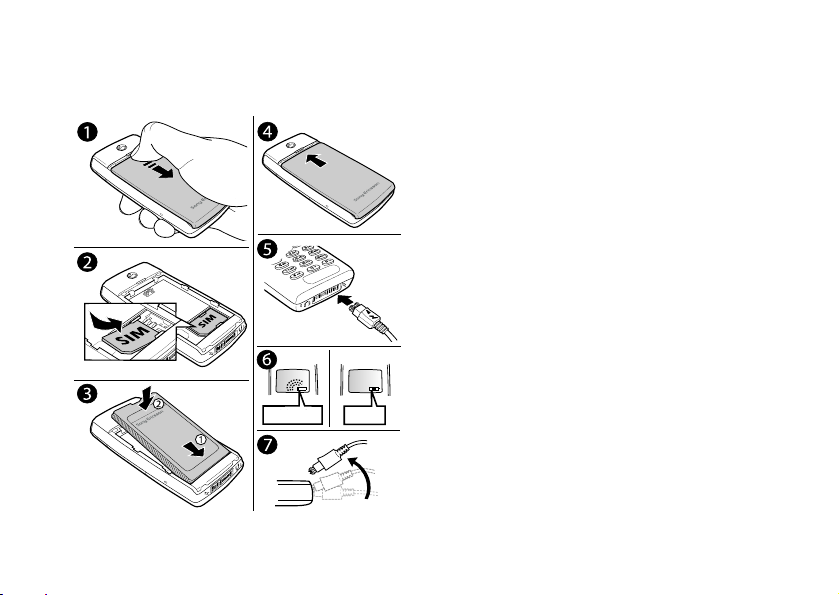
Tietoja SIM-kortista ja akusta
Sinun on asetettava SIM-kortti puhelimeen ja ladattava
akku, ennen kuin voit käyttää puhelinta.
Saattaa kestää jopa 30 minuuttia, ennen kuin
näyttöön tulee kuvake latauksen aikana.
1. Irrota puhelimen takakansi liu’uttamalla se auki
ja nostamalla se pois puhelimesta.
2. Asenna SIM-kortti puhelimeen. Varmista, että SIMkortti on hopeanväristen pidikkeiden alla.
3. Aseta akku puhelimen takaosaan siten, että liittimet
ovat toisiaan vasten.
4. Aseta puhelimen takakansi puhelimen loviin ja liu’uta
se takaisin paikoilleen.
5. Liitä laturi puhelimeen salamasymbolin kohdalta siten,
että laturin salamasymboli on ylöspäin.
6. Saattaa kestää jopa 30 minuuttia, ennen kuin akun
latauskuvake tulee näyttöön.
Odota noin 4 tuntia tai kunnes kuvake ilmaisee,
että akku on täyteen latautunut. Jos akkukuvaketta
ei näy tämän ajan jälkeen, aktivoi näyttö painamalla
sauvaohjainta tai jotakin näppäintä.
7. Irrota laturi kallistamalla liitintä ylöspäin.
≈ 30 min.
≈ 4 t.
Huomautus: Punainen valo kertoo akun lataustilan:
tasainen valo palaa, kun puhelinta ladataan sen ollessa
pois päältä ja vilkkuva valo palaa, kun latausta
tarvitaan.
4 Aloittaminen
This is the Internet version of the user's guide. © Print only for private use.
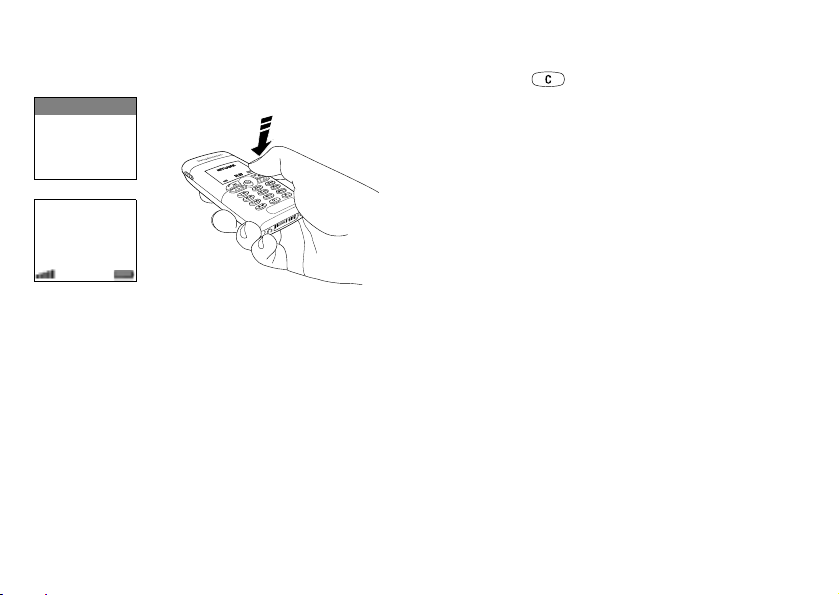
Puhelimen virran kytkeminen
Tervetuloa
PIN:
Virtakytkin
Jos näppäilet väärän numeron tai merkin, voit poistaa
sen painamalla -näppäintä.
Jos PIN-koodi alkaa samoilla numeroilla kuin
hätänumero, esimerkiksi 112, numerot eivät näy
tähtinä (*), kun ne kirjoitetaan. Tämä johtuu siitä, että
hätänumeroon voi soittaa PIN-koodia antamatta. Katso
kohtaa ”Hätäpuhelut” sivulla 29, jos haluat lisätietoja.
Oma verkko
Huomautus: Jos näppäilet PIN-koodin väärin kolme
kertaa peräkkäin, SIM-kortti lukittuu ja näyttöön
tulee ilmoitus PIN estetty. Voit poistaa lukituksen
12:18
kirjoittamalla PUK (Personal Unlocking Key) koodisi.
Verkko-operaattorisi antaa PUK-koodin.
Puhelujen soittaminen ja vastaanottaminen
Virran kytkeminen puhelimeen
NO
•Paina
• Näppäile PIN-koodi (Personal Identity Number),
-näppäintä ja pidä sitä painettuna, kunnes
kuulet äänimerkin.
jos SIM-kortissasi on se.
Verkko-operaattorisi antaa PIN-koodin.
Puheluiden soittaminen ja vastaanottaminen
• Anna suuntanumero sekä puhelinnumero ja soita
puhelu painamalla
YES
• Lopeta puhelu painamalla
• Kun puhelin soi, vastaa puheluun painamalla
YES
-näppäintä.
Huomautus: Jotkin operaattorit eivät vaadi PINkoodia palveluiden aktivoimista varten.
This is the Internet version of the user's guide. © Print only for private use.
-näppäintä.
NO
.
Aloittaminen 5
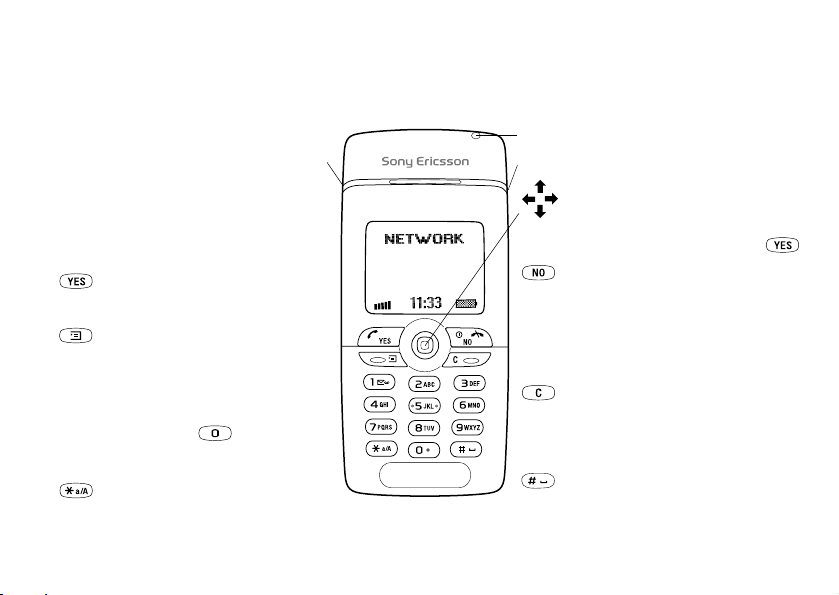
Tutustuminen puhelimeen
Näppäinten toiminnot
Äänenvoimakkuuden
säätönäppäin
1–9, 0 Numeroiden 0–9 ja kirjainten
6 Tutustuminen puhelimeen
This is the Internet version of the user's guide. © Print only for private use.
Kuulokkeen äänenvoimakkuuden
muuttaminen puhelun aikana Voit
siirtyä valikoissa, luetteloissa ja
tekstissä. Tila-valikon avaaminen
valmiustilassa. Liikuttaminen
kahdesti: saapuvan puhelun
hylkääminen. Liikuttaminen
kerran: soittoäänen poistaminen
käytöstä puhelun saapuessa.
Voit soittaa puheluja ja vastata
niihin. Voit valita valikon,
alivalikon tai vaihtoehdon.
Asetusten ja ohjeen näyttäminen.
Painaminen ja pitäminen painettuna:
WAPin käyttöönotto.
kirjoittaminen. Voit näppäillä
ulkomaanpuhelujen tunnuksen +
painamalla ja pitämällä sitä
painettuna. Voit siirtyä valikoissa
käyttämällä pikavalintoja.
Voit kirjoittaa merkin *. Pienten
ja isojen kirjainten vaihtaminen.
Valo Akun lataustila.
Infrapuna Tietojen siirtoon infrapunaportin kautta.
Voit siirtyä valikoissa, luetteloissa
ja tekstissä painamalla sauvaohjainta
ylös, alas, vasemmalle tai oikealle.
Sauvaohjaimen painaminen suorittaa
saman toiminnon kuin näppäin .
Painaminen ja pitäminen painettuna:
virran kytkeminen puhelimeen tai
puhelimen palauttaminen valmiustilaan.
Painaminen: puhelun lopettaminen tai
hylkääminen, siirtyminen valikkojärjestelmässä yksi taso taaksepäin tai
asetuksen jättäminen ennalleen.
Kohteen poistaminen luettelosta.
(tyhjennys)
Painaminen ja pitäminen painettuna:
puhelimen mykistäminen (puheluiden
aikana) tai äänten poistaminen käytöstä
tai näppäinten lukitus (valmiustilassa).
Välilyönnin tai #-merkin kirjoittaminen.
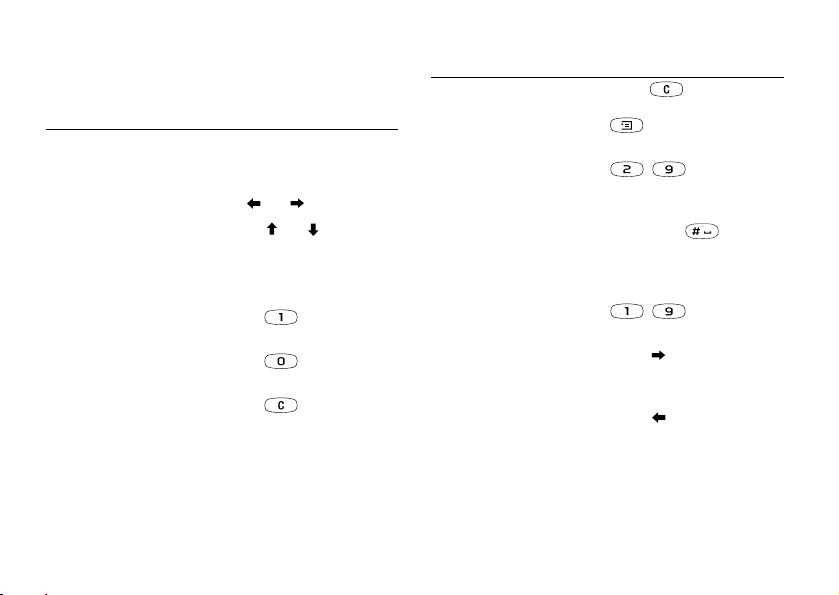
Pikanäppäimet
Seuraavassa on kuvattu hyödyllisimmät
näppäinyhdistelmät (pikavalintoja käyttäen).
Kun haluat Toimi valmiustilassa näin:
soittaa hätäpuhelun Näppäile kansainvälinen
hätänumero ja paina
YES
avata valikkoja Paina sauvaohjainta
tai tai .
valita Soita yht.tieto
Paina
tai .
-toiminnon
YES
valita Puhelulista
Paina
.
Kun haluat Toimi valmiustilassa näin:
poistaa puhelimesta äänen
tai lukita näppäimistön,
asetukset
saada näkyviin tietyllä
.
kirjaimella alkavan
yhteystiedon
saada näkyviin tietyssä
paikassa olevan
puhelinnumeron
valita pikavalintanumeron Paina haluamaasi
-toiminnon
soittaa ääniviestipalveluun Paina ja pidä sitä
painettuna.
kirjoittaa +-merkin. Paina ja pidä sitä
painettuna.
poistaa soittoäänen
käytöstä puhelun
saapuessa
Paina tai liikuta
äänenvoimakkuuden
säätönäppäintä kerran
ylös- tai alaspäin.
etsiä Soita yht.tieto
-luettelossa olevan
yhteystiedon
käyttää kohdan Omat
valinnat ensimmäistä
asetusta.
Tutustuminen puhelimeen 7
This is the Internet version of the user's guide. © Print only for private use.
Paina ja pidä
sitä painettuna tai paina
YES
,
.
Paina jotain näppäimistä
– ja pidä sitä
painettuna.
Paina sijaintipaikan
numeroa ja näppäintä.
numeronäppäintä
– ja paina
sitten
YES
.
Paina ja pidä sitä
painettuna.
Paina ja pidä sitä
painettuna.
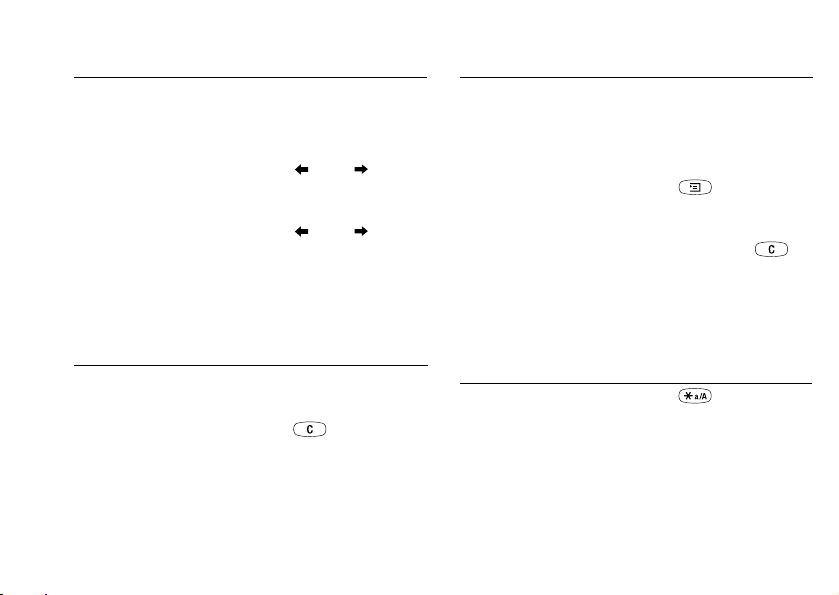
Kun haluat Toimi valmiustilassa näin: Kun haluat Toimi valikoissa näin:
avata Tila-valikon, jossa
näkyy päivämäärä,
käytettävissä oleva profiili
ja puhelimen mallinimi.
muuttaa kielen
asetukseksi vaihtoehdon
Automaattinen
muuttaa kielen englanniksi Paina 0000 .
hylätä puhelun Liikuta äänenvoimakkuu-
Kun haluat Toimi puhelun
asettaa puhelun pitoon Paina
yhdistää puhelun Paina
poistaa mikrofonin
käytöstä
Liikuta äänenvoimakkuuden säätönäppäintä
ylös tai alas.
Paina 8888 .
den säätönäppäintä kaksi
kertaa nopeasti ylös tai
alas tai paina
aikana näin:
YES
.
YES
uudelleen.
NO
.
Paina ja pidä sitä
painettuna.
liikkua valikoissa tai
luetteloissa
Käytä sauvaohjainta tai
liikuta äänenvoimakkuuden säätönäppäintä ylös
tai alas (ja pidä sitä
paikallaan).
avata pikavalintavalikon
Paina .
tai ohjeen, jos ne ovat
käytettävissä
poistaa kohteen Paina luetteloissa
ja pidä sitä painettuna.
palata valmiustilaan Paina
NO
ja pidä sitä
painettuna.
Kun haluat Kirjoittaessasi tavallisen
vaihdella isojen ja pienten
kirjainten välillä
tekstinsyötön avulla
toimi näin:
Paina ja sitten
haluamaasi kirjainta.
kirjoittaa numeroita Paina jotain numeron-
äppäintä ja pidä sitä
painettuna.
8 Tutustuminen puhelimeen
This is the Internet version of the user's guide. © Print only for private use.
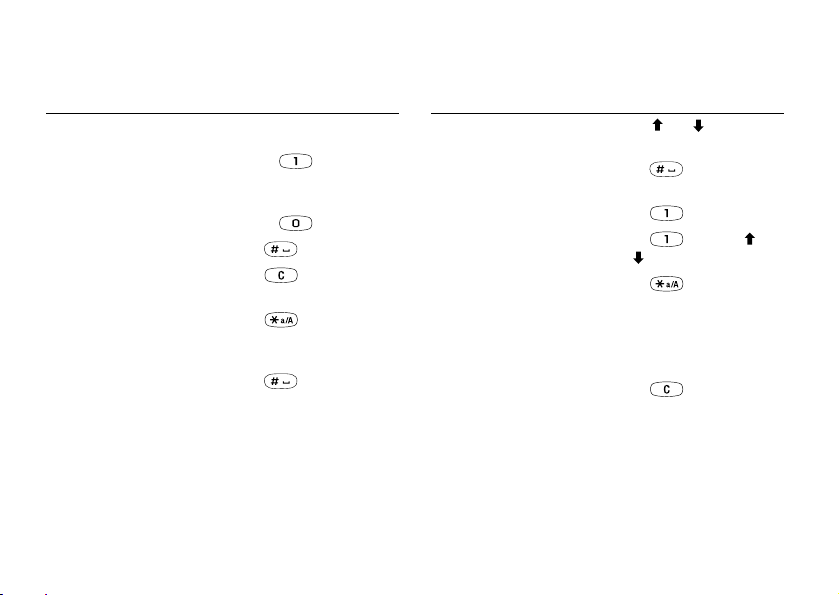
Kun haluat Kirjoittaessasi tavallisen
tekstinsyötön avulla
toimi näin:
kirjoittaa kysymysmerkin Siirrä äänenvoimakkuuden
säätönäppäintä ylöspäin
ja paina .
kirjoittaa
@
-merkin Siirrä äänenvoimakkuuden
säätönäppäintä alaspäin
ja paina .
kirjoittaa tyhjän välin Paina .
poistaa kirjaimia
Paina .
ja numeroita
vaihtaa T9-tekstinsyötön
ja tavallisen tekstinsyötön
Paina ja pidä sitä
painettuna.
Kun haluat Kirjoittaessasi T9™-
tarkastella vaihtoehtoisia
sanoja
hyväksyä sanan ja lisätä
välilyönnin
kirjoittaa pisteen Paina .
tarkastella vaihtoehtoisia
välimerkkejä
vaihdella isojen ja pienten
kirjainten välillä
kirjoittaa numeroita Paina jotain numeron-
välillä
vaihtaa syöttökielen tai
muuttaa syöttötapaa
Paina ja pidä sitä
painettuna.
poistaa kirjaimia
ja numeroita
Tutustuminen puhelimeen 9
This is the Internet version of the user's guide. © Print only for private use.
tekstinsyötön avulla
toimi näin:
Paina tai .
Paina .
Paina ja sitten
tai toistuvasti.
Paina ja sitten
haluamaasi kirjainta.
äppäintä ja pidä sitä
painettuna.
Paina .
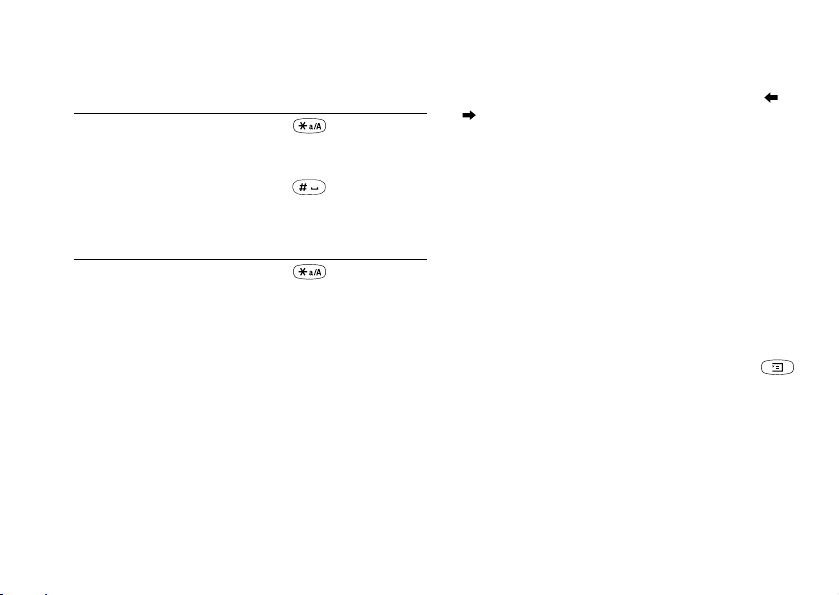
Kun haluat Kirjoittaessasi T9™-
vaihtaa T9-tekstinsyötön
ja tavallisen tekstinsyötön
tekstinsyötön avulla
toimi näin:
Paina ja pidä sitä
painettuna.
välillä
vaihtaa syöttökielen tai
muuttaa syöttötapaa
Kun haluat Kirjoittaessasi numeroita
Paina ja pidä sitä
painettuna.
toimi näin:
kirjoittaa p (tauko) Paina ja pidä sitä
painettuna, kun lisäät
tauon numeroon tai
sävelmään.
Pikavalintojen käyttäminen
Voit liikkua valikoissa tavallista nopeammin
pikavalintojen avulla. Avaa valikot painamalla tai
ja siirry sitten haluamaasi valikkoon sauvaohjainta
painamalla. Voit myös kirjoittaa haluamasi valikon
numeron. Voit siirtyä takaisin valmiustilaan painamalla
NO
-näppäintä ja pitämällä sitä painettuna.
Voit käyttää useimmin tarvitsemiasi asetuksia nopeasti
ja vaivattomasti sijoittamalla ne Omat valinnat
-valikkoon. Katso ”Omat valinnat” sivulla 25.
Ohjetekstit
Puhelimessa on valittuja valikoita ja toimintoja
koskevia lisätietoja, selityksiä ja vihjeitä.
Ohjeiden saaminen
1. Valitse haluamasi valikko tai toiminto ja paina .
2. Valitse Ohje (jos käytettävissä),
10 Tutustuminen puhelimeen
This is the Internet version of the user's guide. © Print only for private use.
YES
.
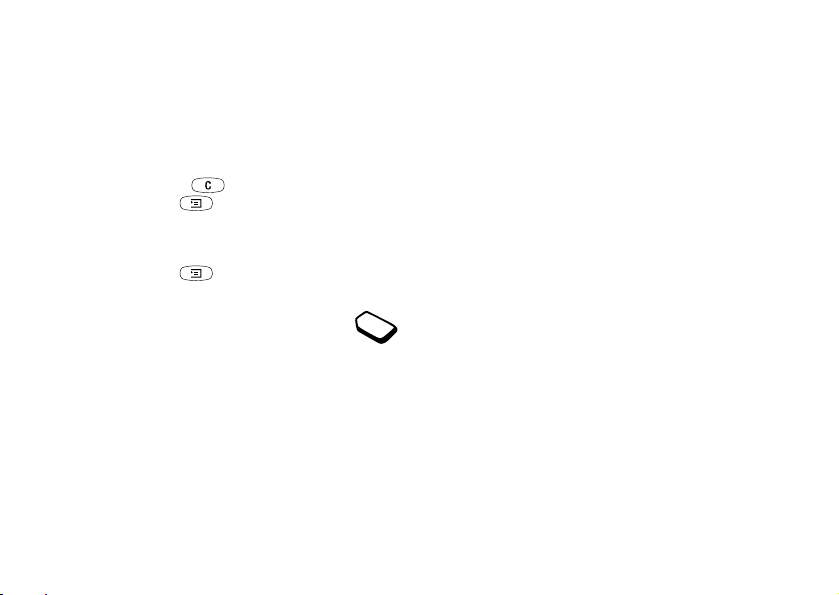
Poistaminen, muokkaaminen
ja uudelleennimeäminen
Jos lisäät kohteita, esimerkiksi yhteystiedon, kalenterin
Uuden valikkojärjestelmän avaaminen
• Siirry selaamalla kohtaan Yhdistä,
YES
palvelut,
.
kohteen tai WAP-suosikin, voit poistaa tai muokata
niitä tai nimetä niitä uudelleen.
Huomautus: Tämä valikko tulee näyttöön ainoastaan,
jos käyttämäsi SIM-kortti tukee tätä palvelua. Jotkin
Kohteet voi poistaa kahdella tavalla:
• Valitse kohde ja paina .
• Valitse kohde, paina , valitse Poista tai Poista
operaattorit eivät ehkä käytä nimeä Online-palvelut.
Puhelimesi ei välttämättä tue kaikkia tarjottuja
palveluja.
kaikki.
Kohteiden muokkaaminen:
• Valitse kohde, paina , valitse Muokkaa.
Online-palvelut
Online-palvelut ovat verkko-operaattorin
tarjoamia mukautettuja palveluita, jotka eivät
ole matkapuhelinkohtaisia tai matkapuhelimen
valmistajan tuottamia.
Online-palveluja tukeva SIM-kortti toimii samalla
tavalla kuin normaali SIM-kortti. Kun olet asettanut
SIM-kortin puhelimeesi ja kytkenyt puhelimeen
virran, palveluntarjoajasi voi ladata tietoja SIMkorttiisi. Kun käynnistät puhelimesi uudelleen
ensimmäisen tietojenlatauksen jälkeen, Yhdistä-
valikossa on ensimmäisenä uusi alivalikko.
Tutustuminen puhelimeen 11
This is the Internet version of the user's guide. © Print only for private use.
YES
, Online-
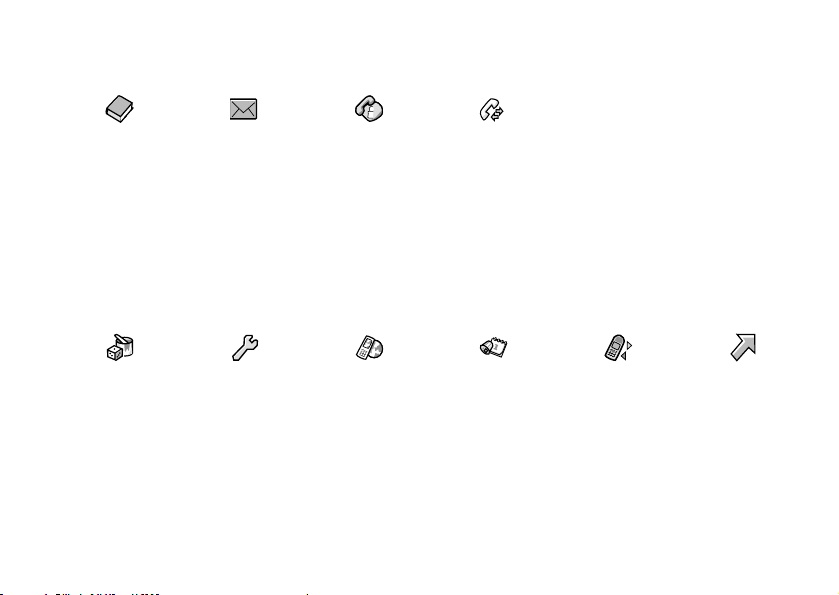
Valikkojen yleiskatsaus
(1) Puh.muistio (2) Viestit (3) Puh. tiedot tai Aktiiv. puhelu*
Huomautus:
1 Soita yht.tieto
2 Lisää yht.tieto
3 Yhteystiet. hall.
4 Kuvat
5 Henk.koht. soitt.
6 Erikoisnumerot
7 Lisäkomennot
8 Asetukset
Etsi ja läh. ääni*
(4) Huvi ja pelit (5) Asetukset (6) WAP-palvelut (7) Järjestely (8) Yhdistä (9) Omat valinnat
1 Tekstiviesti
2 MMS
3 Soita vastaaja
4 Sähköposti
5 Chat
6 Aluetiedot
7 Asetukset
1 Ei vastatut
2 Puhelulista
3 Puhelujen hall.
4 Aika ja hinta
5 Seur. puhelu
6 Asetukset
Soitetaan
paikallinen**
Linjalle 1**
Linjalle 2**
1 Nauhoita*
2 Ei ääniä*
3 Puhelu pitoon*
4 Vaihda puhelut*
5 Vapauta aktiiv.*
6 Yhdistä puhelut*
7 Siirrä puhelu*
8 Vapauta kaikki*
Erota neuvott.*
Vapauta*
Neuvott. osall.*
Puh. tiedot*
(1) Päävalikoiden numerointi
ei näy.
1 Valikoiden numerointi
saattaa muuttua joissakin
toiminnoissa tai palveluissa.
*Käytettävissä vain puhelun
tai neuvottelupuhelun aikana.
**Vaihtelee verkon ja liittymän
mukaan.
1 Pelit
2 Omat kuvat
3 Omat äänet
4 Ulkoasut
5 Lataa**
6 Luo sävelmä
7 Äänen nauhoit.
8 CommuniCam™
12 Tutustuminen puhelimeen
1 Äänet ja hälyt.
2 Profiilit
3 Näyttö
4 Kieli
5 Kello ja pvm.
6 Lukitukset
7 Handsfree
8 Perusnollaus
1 Sony Ericsson
2 Suosikit
3 Kanavan saapun.
4 Syötä osoite
5 Jatka
6 Valitse profiili
7 Lisäasetukset
8 Asetukset
1 kalenteri
2 muistilaput
3 Herätys
4 Ajastin
5 Ajanotto
6 Laskin
1 Aktiv. infrapuna
2 GSM-verkot
3 Datayhteys
4 Lisävarusteet
Online-palvelut**
This is the Internet version of the user's guide. © Print only for private use.
1 Valitse profiili
2 Soittovoimakk.
3 Linjalle 1**
4 Omat numerot
5 Muokkaa
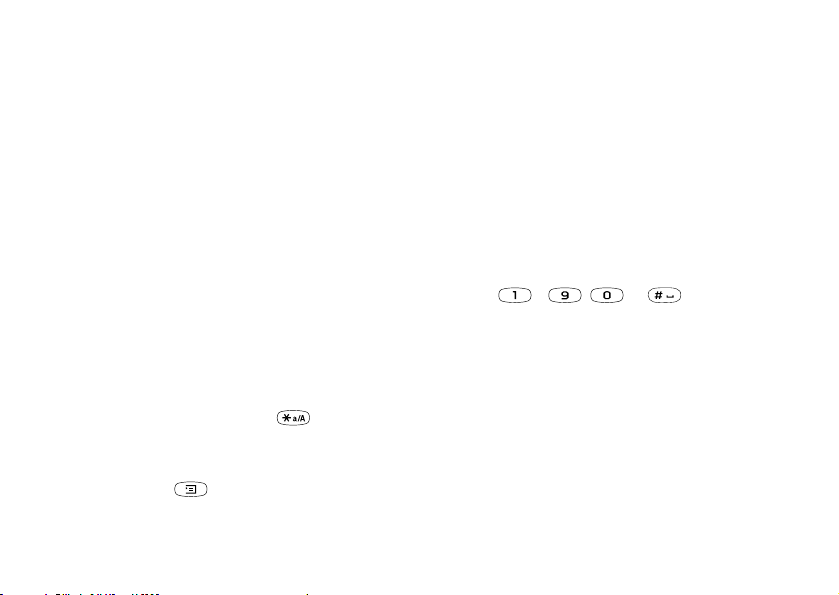
Kirjainten ja merkkien kirjoittaminen
Voit kirjoittaa kirjaimia esimerkiksi lisätessäsi nimiä
osoitekirjaan, kirjoittaessasi tekstiviestiä tai kirjoittaessasi
WAP-osoitteita.
Voit syöttää kirjaimet puhelimeen tavalliseen tapaan
painamalla kutakin näppäintä tarvittavan monta kertaa.
Sen lisäksi voit käyttää T9™-tekstiensyöttöä esimer-
Tavallinen tekstinsyöttö
Kun tallennat nimiä puhelinmuistioon tai kirjoitat
WAP-osoitteita, voit käyttää tavallista tekstinsyöttöä.
Kirjoita kirjaimet painamalla kutakin näppäintä niin
monta kertaa, että saat haluamasi kirjaimen. Seuraavassa esimerkissä kerrotaan, miten puhelinmuistioon
voi kirjoittaa nimen.
kiksi tekstiviestien ja sähköpostiviestien kirjoittamisessa,
jos valitsemasi syöttökieli tukee sitä. T9-tekstinsyöttö
on ennakoiva ja siten tavallista nopeampi tapa kirjoittaa
tekstiä.
Syöttökielet
Ennen kirjainten kirjoittamisen aloittamista sinun on
valittava kielet, joita haluat käyttää kirjoittamisessa.
Syöttökielten valitseminen
YES
1. Siirry selaamalla kohtaan Asetukset,
Syöttötapa,
YES
.
, Kieli,
2. Valitse kirjoittamisessa käytettävä kieli tai
aakkosmerkistö selaamalla ja paina
kunkin haluamasi kielen kohdalla.
3. Poistu valikosta painamalla
YES
.
YES
Kirjainten kirjoittaminen tavallisen tekstinsyötön
avulla
1. Siirry selaamalla kohtaan Puh.muistio,
YES
yht.tieto,
, uudelleen
2. Voit kirjoittaa haluamasi merkin painamalla vastaavaa
näppäintä – , tai toistuvasti,
kunnes haluamasi merkki näkyy näytössä.
Näppäimellä kirjoitettavissa olevat merkit tulevat
hetkeksi näkyviin riviin näytön yläosaan, kun näppäintä
,
painetaan.
Huomautus: Valittu kirjoitusmenetelmä ja merkki- tai
numerosyöttömenetelmä määrittävät, mitä merkkejä
voi kirjoittaa.
Voit kirjoittamisen aikana vaihtaa kielen valitsemaksesi
kieleksi painamalla ja valitsemalla sitten Kieli.
Katso ”Komentoluettelo” sivulla 16.
Tutustuminen puhelimeen 13
This is the Internet version of the user's guide. © Print only for private use.
YES
YES
, Lisää
.
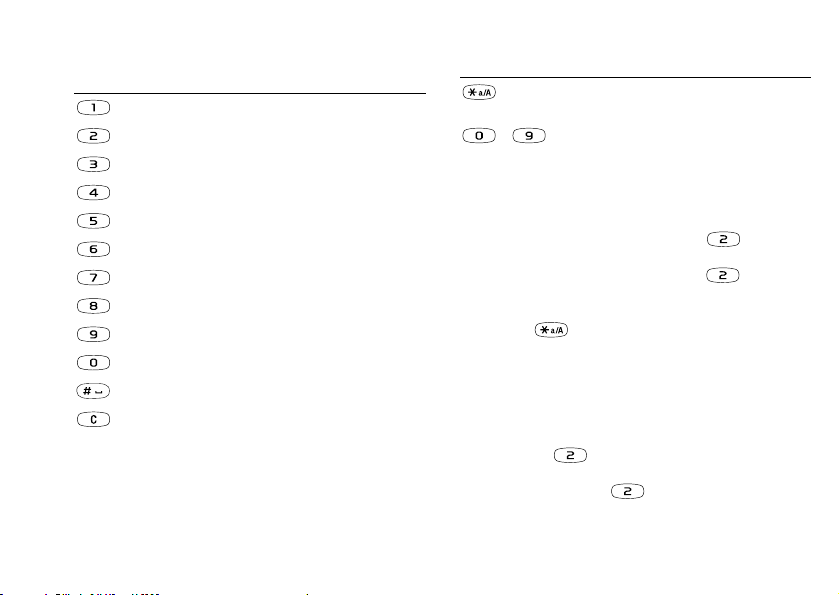
Latinalaiset aakkoset näkyvät seuraavassa taulukossa:
Näppäin Merkit
- ? ! ‚ . : ; " ’ < = > ( ) _ 1
A B C Å Ä Æ à Ç 2 Γ
D E F è É 3 ∆ Φ
Näppäin Merkit
vaihtaminen isojen ja pienten
kirjainten välillä
–
numeroiden kirjoittaminen, kun
näppäintä painetaan ja pidetään
painettuna
G H I ì 4
J K L 5 Λ
M N O Ñ Ö Ø ò 6
P Q R S ß 7 Π Σ
T U V Ü ù 8
W X Y Z 9
+ & @ / ¤ % $ € £ ¥ \ § ¿ ¡ 0 Θ Ξ Ψ Ω
Välilyönti # * ↵ ¶
kirjainten ja numeroiden poistaminen
Esimerkki:
• Voit kirjoittaa A-kirjaimen painamalla -näppäintä
kerran.
• Voit kirjoittaa b-kirjaimen painamalla -näppäintä
nopeasti kaksi kertaa.
• Voit muuttaa kirjainkoon isoista pieniksi ja takaisin
painamalla -näppäintä ja kirjoittamalla sitten
haluamasi kirjaimen.
Vihj e: Voit myös käyttää äänenvoimakkuuden
säätönäppäintä tiettyjen kirjainten pikavalintana
seuraavasti: Voit kirjoittaa B-kirjaimen pitämällä
äänenvoimakkuuden säätönäppäintä ylhäällä
ja painamalla . Voit kirjoittaa C-kirjaimen
pitämällä äänenvoimakkuuden säätönäppäintä
alhaalla ja painamalla .
14 Tutustuminen puhelimeen
This is the Internet version of the user's guide. © Print only for private use.
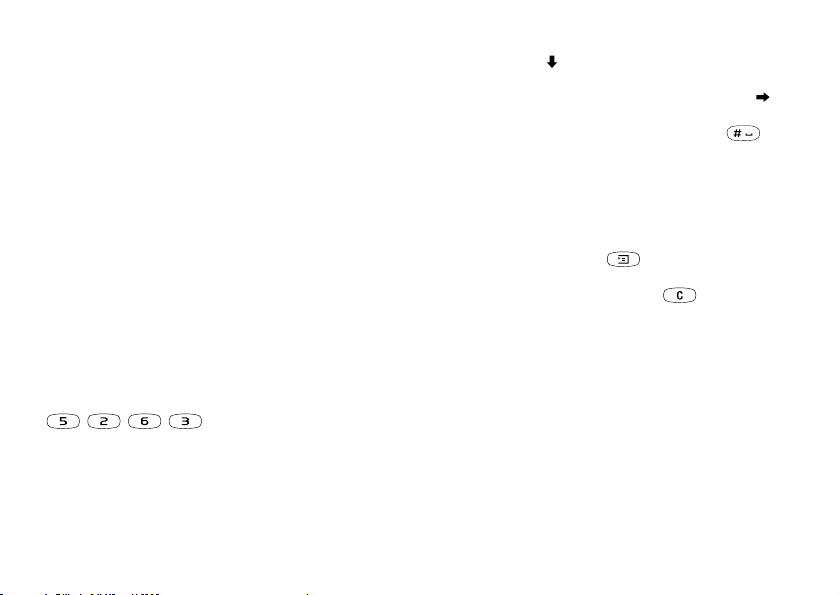
T9™-tekstinsyöttö
Voit käyttää T9™-tekstinsyöttöä esimerkiksi tekstiviestien ja sähköpostiviestien kirjoittamiseen. T9™syöttötavassa käytetään puhelimessa olevaa sisäistä
sanastoa, joka tunnistaa kutakin näppäinpainallussarjaa
3. Siirry selaamalla
4. Valitse näkyviin tulevasta luettelosta jokin seuraavista:
• hyväksy sana lisäämättä välilyöntiä painamalla
YES
tai
tai
• hyväksy sana ja lisää välilyönti painamalla .
vastaavan useimmin käytettävän sanan. Näin riittää,
että painat kutakin näppäintä ainoastaan kerran, vaikka
haluamasi kirjain ei olisikaan näppäimen ensimmäinen
Jos haluamaasi sanaa ei ole ehdokkaissa, voit lisätä
luetteloon uuden sanan valinnan aikana.
kirjain.
Sanan lisääminen ehdokkaisiin
Huomautus: T9™-tekstinsyötön käyttäminen
edellyttää, että kieli on valittu.
Seuraavassa esimerkissä on selostettu, miten voit
aloittaa tekstiviestin kirjoittamisen:
1. Siirry selaamalla lisättävää sanaa muistuttavan
ehdokkaan kohdalle, paina ja valitse Muokk
YES
sanaa,
.
2. Poista kirjain kerrallaan painamalla toistuvasti.
Kirjoita uusi sana tavalliseen tapaan painamalla
kutakin näppäintä tarvittavan monta kertaa ja paina
sitten
YES
Kirjainten kirjoittaminen T9™-tekstinsyötön avulla
YES
1. Siirry selaamalla kohtaan Viestit,
Kirjoita uusi,
YES
.
, Tekstiviesti,
2. Jos esimerkiksi haluat kirjoittaa sanan ”Jane”, paina
, , , . Näyttöön tulee vaihtoehtoisten
sanojen tai ehdokkaiden luettelo.
YES
Sana lisätään sanastoon. Juuri sanastoon lisäämäsi
,
sana tulee näyttöön yhtenä vaihtoehtoisena sanana,
kun seuraavan kerran kirjoitat sanan.
3. Jatka viestin kirjoittamista. Katso myös ”Tekstiviestien
lähettäminen” sivulla 53.
.
Tutustuminen puhelimeen 15
This is the Internet version of the user's guide. © Print only for private use.
ja valitse Jane.
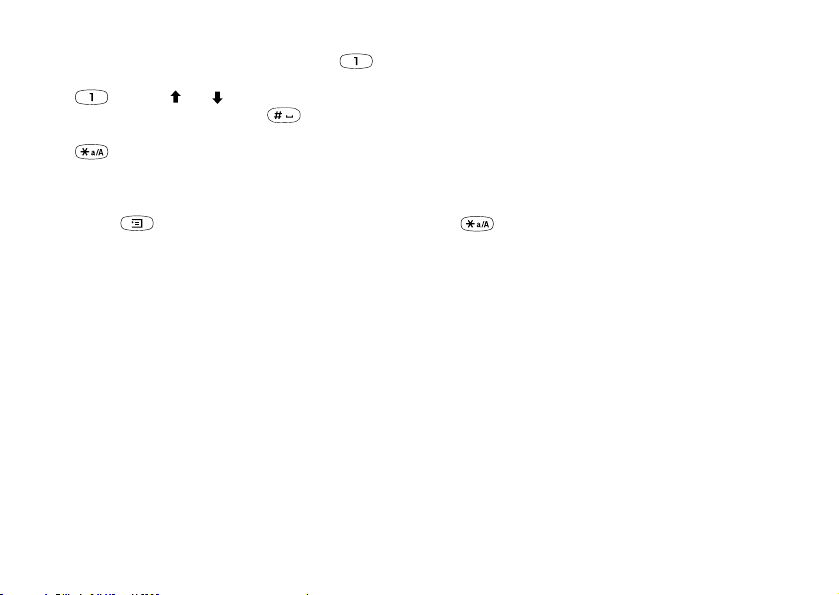
Vihje: Voit kirjoittaa pisteen painamalla .
Jos haluat kirjoittaa muita välimerkkejä, paina
ja sitten
tai toistuvasti. Hyväksy sana
ja lisää välilyönti painamalla .
• Ehdokkaat – Vain T9™-tekstinsyötössä
Ota vaihtoehtoisten sanojen luettelo käyttöön tai poista
se käytöstä.
• Ohje.
Valitse kirjoitettavan tekstin syöttötapa painamalla
ja pitämällä sitä painettuna.
T9™-tekstinsyötön ottaminen käyttöön tai
poistaminen käytöstä
Komentoluettelo
Siirry komentoluetteloon painamalla kirjoituksen
aikana .
• Siirry selaamalla kohtaan Asetukset,
YES
, T9-syöttö,
YES
tai paina ja pidä painettuna
-painiketta kirjoitettaessa.
• Lisää merkki – Symbolit ja välimerkit, esimerkiksi ?
ja ,, tulevat näkyviin. Voit siirtyä merkistä toiseen
sauvaohjaimella.
• Lisää kohde – Lisää viestiin kuvan, äänitehosteen,
Huomautus: Asetuksen Asetukset/Kieli/T9-syöttö
muuttaminen koskee kaikkea tekstinsyöttöä, ei vain
parhaillaan kirjoitettavaa tekstiä.
sävelmän tai animaation.
• Muokk sanaa – Vain T9™-tekstinsyötössä
Muokkaa ehdotettua sanaa käyttämällä tavallista
tekstinsyöttöä.
• Tekstin muoto – Muokkaa kokoa, tyyliä, tasausta tai
aloittaa uuden kappaleen.
• Kieli – Näyttää aiemmin valitun syöttökielen.
• Syöttötapa – Tuo näyttöön luettelon valitulle kielelle
käytettävissä olevien syöttötapojen luettelon.
16 Tutustuminen puhelimeen
This is the Internet version of the user's guide. © Print only for private use.
YES
, Kieli,
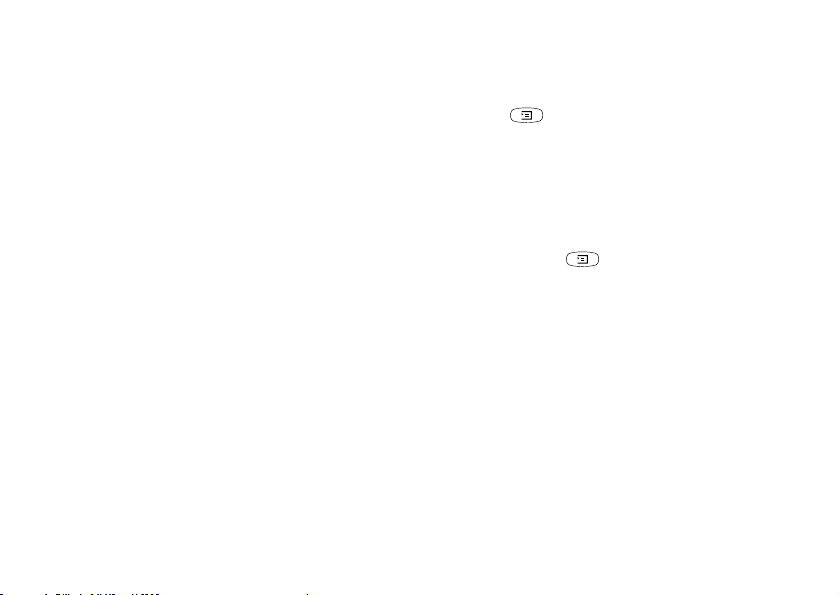
Puhelimen mukauttaminen
Voit muuttaa puhelimen asetuksia tarpeidesi mukaan.
Aiheen lähettäminen
1. Siirry selaamalla kohtaan Huvi ja pelit,
Ulkoasut,
YES
.
2. Valitse aihe .
Huomautus: Jos muutat profiiliin kuuluvaa asetusta,
myös käytössä oleva profiili muuttuu. Katso ”Profiilit”
3. Valitse Lähetä, paina
4. Valitse siirtomenetelmä, paina
sivulla 26.
Huomautus: Tekijänoikeuksin suojattua materiaalia
Aiheet
ei saa vaihtaa.
Aiheiden avulla voit muuttaa näytön ulkoasua, kuten
värejä ja taustakuvaa. Puhelimen mukana tulee useita
esiasetettuja aiheita. Valmiita aiheita ei voi poistaa,
mutta voit luoda uusia aiheita ja ladata ne puhelimeesi.
Jos haluat lisätietoja, käy osoitteessa
www.SonyEricsson.com tai wap.SonyEricsson.com/.
Aiheen valitseminen
YES
• Siirry selaamalla kohtaan Huvi ja pelit,
Ulkoasut,
YES
.
,
Aiheiden vaihtaminen
Voit lähettää ja vastaanottaa aiheita infrapunayhteyden
kautta, MMS-viestinä tai lataamalla niitä WAPin
Aiheen vastaanottaminen ja tallentaminen
1. Paina valmiustilassa ja siirry selaamalla kohtaan
Aktivoi infrap.,
YES
.
2. Kun vastaanotat aiheen, voit tallentaa sen Ulkoasutkohteeseen painamalla
Voit tallentaa aiheen myös vastaanotetusta multimediaviestistä tai sähköpostiviestistä. Katso ”Viestien
käyttäminen” sivulla 53.
Huomautus: Jos haluat muuttaa näytön kontrastia,
siirry selaamalla kohtaan Asetukset,
Kontrasti,
YES
.
kautta. Jos haluat lisätietoja aiheiden lähettämisestä
viesteissä, katso ”Infrapunaportti” sivulla 27 tai
”Viestien käyttäminen” sivulla 53.
Puhelimen mukauttaminen 17
This is the Internet version of the user's guide. © Print only for private use.
YES
YES
YES
,
.
YES
.
.
YES
, Näyttö,
YES
,
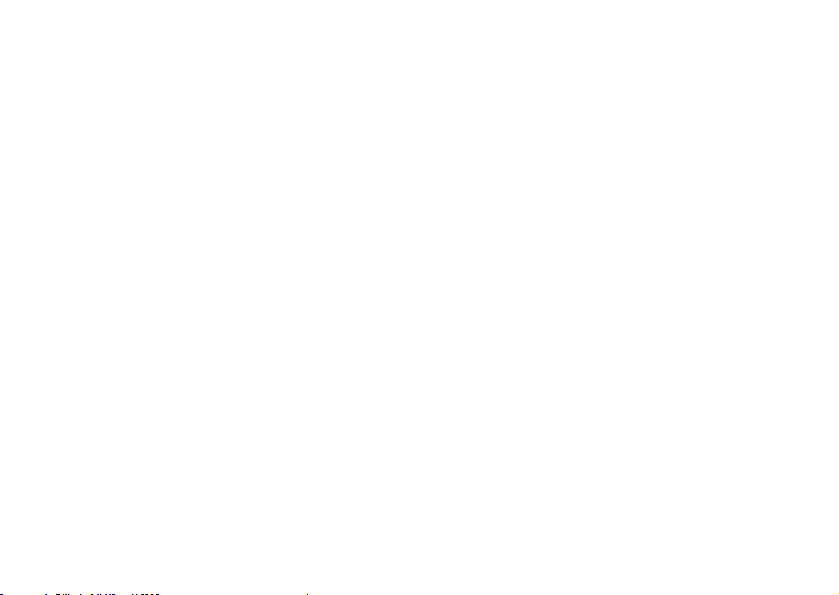
Kuvat
Puhelimen mukana tulee useita kuvia. Voit käyttää
kuvia seuraavasti:
• Voit määrittää kuvan valmiustilassa näkyväksi
taustakuvaksi.
• Voit määrittää kuvan näytönsäästäjäksi.
• Voit liittää kuvan puhelinmuistiossa olevaan yhteystietoon. Kun kyseinen henkilö soittaa, kuva tulee näyttöön
(jos liittymäsi tukee soittajan tunnistuspalvelua). Katso
”Kuvan lisääminen puhelinmuistion yhteystietoon”
sivulla 31.
• Voit lisätä kuvan tekstiviestiin.
• Voit lähettää kuvan infrapunayhteyttä käyttäen, tekstitai multimediaviestinä tai sähköpostitse.
Kaikki kuvat tallennetaan kohtaan Huvi ja pelit/Omat
kuvat.
Kuvien katseleminen
• Siirry selaamalla kohtaan Huvi ja pelit,
YES
kuvat,
.
YES
Kuvat näkyvät pikkukuvanäkymässä. Jos haluat
täyden näkymän, paina
YES
.
Huomautus: Multimediaviestien animaatioita voi
tarkastella kohdassa Omat kuvat. Tekstiviestien
animaatioita voi tarkastella vain lisättäessä
kohde tekstiviestiin. Katso ”Kohteen lisääminen
tekstiviestiin” sivulla 54.
Kameran kuvien katseleminen (jos liitetty)
YES
YES
,
• Siirry selaamalla kohtaan Huvi ja pelit,
YES
CommuniCam™,
tai
• Siirry selaamalla kohtaan Yhdistä,
Lisävarusteet,
YES
.
, Omat
,
Kuvien käsitteleminen
Voit myös lisätä tai poistaa Omat kuvat -luettelossa
olevia kuvia tai nimetä niitä uudelleen. Tallennettavien
kuvien mahdollinen määrä riippuu kuvien koosta.
Tuetut tiedostotyypit ovat GIF, JPEG ja WBMP.
18 Puhelimen mukauttaminen
Kuvan valitseminen taustaksi
1. Siirry selaamalla kohtaan Asetukset,
YES
Ta us ta ,
.
2. Valitse Kuvan valinta, paina
3. Valitse kuva,
YES
.
This is the Internet version of the user's guide. © Print only for private use.
YES
YES
, Näyttö,
YES
,
.
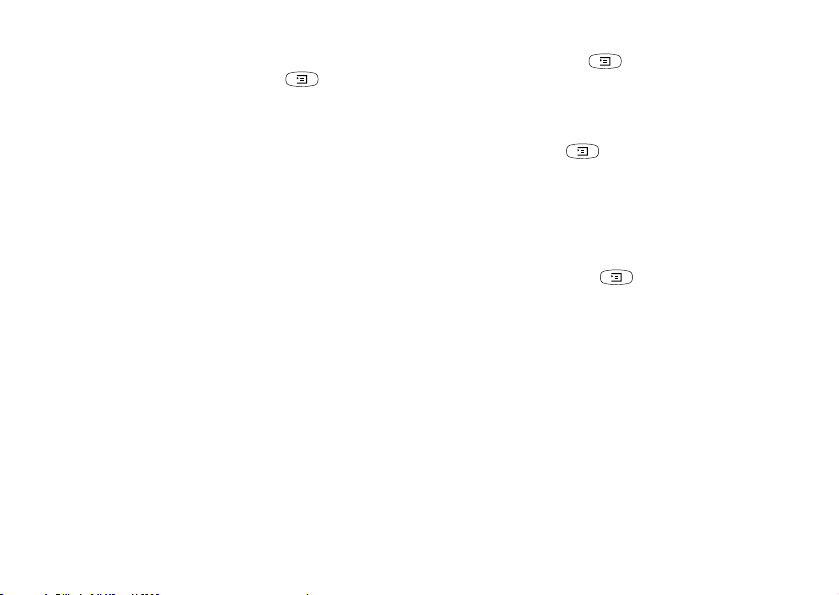
Vihj e: Kun katselet kuvia kohdissa Huvi ja pelit/Omat
kuvat, voit valita taustan painamalla .
Taustakuvan asetuksen määrittäminen: Käytössä
tai Ei käytössä
YES
• Siirry selaamalla kohtaan Asetukset,
Ta us ta ,
YES
, Aktivoi,
YES
.
, Näyttö,
Kuvien vaihtaminen
Voit lähettää kuvia infrapunayhteyden kautta, tekstitai multimediaviestinä tai sähköpostitse ja vastaanottaa
niitä infrapunayhteyden kautta tai teksti- tai multimediaviestinä. Jos haluat lisätietoja kuvien lähettämisestä
viesteissä, katso ”Viestien käyttäminen” sivulla 53.
2. Valitse kuva,
3. Valitse Lähetä, paina
YES
. Paina .
YES
.
4. Valitse siirtomenetelmä.
Kuvan vastaanottaminen ja tallentaminen
YES
,
1. Paina valmiustilassa ja siirry selaamalla kohtaan
Aktivoi infrap.,
YES
.
2. Kun vastaanotat kuvan, voit tallentaa sen Omat kuvatkohteeseen painamalla
YES
.
• Kun vastaanotat kuvan viestin kautta, uusi viesti tulee
Saapuneet-luetteloon. Korosta viestin kuva valitsemalla
se ohjaussauvalla ja paina ja valitse Tallenna sen
tallentamiseksi kohtaan Omat kuvat.
Huomautus: Tekijänoikeuksin suojattua materiaalia
ei saa vaihtaa.
Näytönsäästö
Puhelimessa on näytönsäästötoiminto, joka aktivoituu
puhelimen oltua käyttämättömänä muutaman sekunnin.
Kuvan lähettäminen
1. Siirry selaamalla kohtaan Huvi ja pelit,
kuvat tai CommuniCam™,
YES
.
YES
, Omat
Näytönsäästö poistuu käytöstä muutaman sekunnin
kuluttua, ja puhelin siirtyy virransäästötilaan.
Näytönsäästön määrittäminen: Käytössä tai
Huomautus: CommuniCam™-valikko on käytettävissä
vain, kun CommuniCam™ on liitettynä.
Ei käytössä
• Siirry selaamalla kohtaan Asetukset,
Näytönsäästäjä,
YES
Puhelimen mukauttaminen 19
This is the Internet version of the user's guide. © Print only for private use.
, Aktivoi,
YES
YES
, Näyttö,
YES
,
.
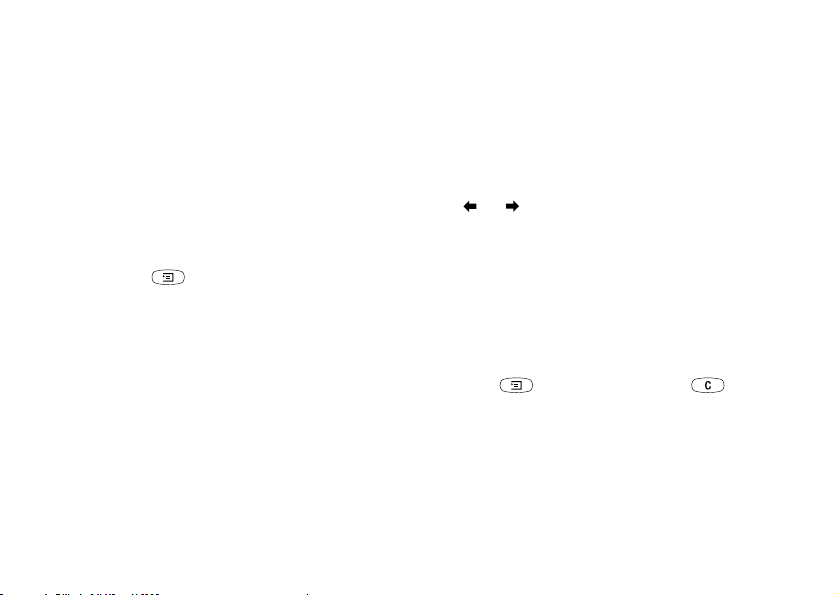
Kuvan käyttäminen näytönsäästökuvana
Voit valita puhelimeen tallennetun kuvan ja käyttää
sitä näytönsäästökuvana.
YES
YES
, Näyttö,
.
1. Siirry selaamalla kohtaan Asetukset,
Näytönsäästäjä,
YES
.
2. Siirry selaamalla kohtaan Valitse,
3. Siirry selaamalla sen kuvan kohdalle, jota haluat
käyttää näytönsäästökuvana,
4. Tallenna painamalla
YES
YES
.
.
YES
Soittoäänen valitseminen
• Siirry selaamalla kohtaan Asetukset,
ja hälyt.,
YES
, Soittoäänet,
,
Soittoäänen voimakkuuden asettaminen
1. Siirry selaamalla kohtaan Asetukset,
ja hälyt.,
YES
, Soittovoimakk.,
2. Suurenna tai pienennä äänenvoimakkuutta painamalla
tai .
3. Tallenna asetus painamalla
Vihje: Kun katselet kuvia kohdissa Huvi ja pelit/
Omat kuvat, voit valita näytönsäätötoiminnon
painamalla .
Va ro it us : Altistuminen kovalle soittoäänelle voi
vaurioittaa kuuloa. Vastaa puheluun tai pienennä
äänenvoimakkuutta ennen kuin asetat puhelimen
Soittoäänet ja sävelmät
korvalle.
Puhelimessa on valmiina vakiosävelmiä ja polyfonisia
sävelmiä, joita voi käyttää soittoääninä. Jos haluat
lisätietoja, katso ”Kuvakkeet” sivulla 89. Voit luoda
ja muokata vakiosävelmiä ja lähettää ne ystävällesi
tekstiviestin tai multimediaviestin mukana. Voit myös
vaihtaa vakiosävelmiä infrapunayhteyden kautta tai
ladata niitä WAPia käyttäen.
Soittoäänen poistaminen käytöstä ja ottaminen
käyttöön
• Paina tai paina valmiustilassa ja pidä
sitä painettuna, valitse sitten Äänettömäksi tai
Aktivoi äänet.
Kaikki signaalit herätyskelloa ja ajastinta lukuun
ottamatta on poistettu käytöstä.
Huomautus: Tekijänoikeuksin suojattua materiaalia
ei saa vaihtaa.
20 Puhelimen mukauttaminen
This is the Internet version of the user's guide. © Print only for private use.
YES
YES
.
YES
.
YES
, Äänet
YES
, Äänet
.
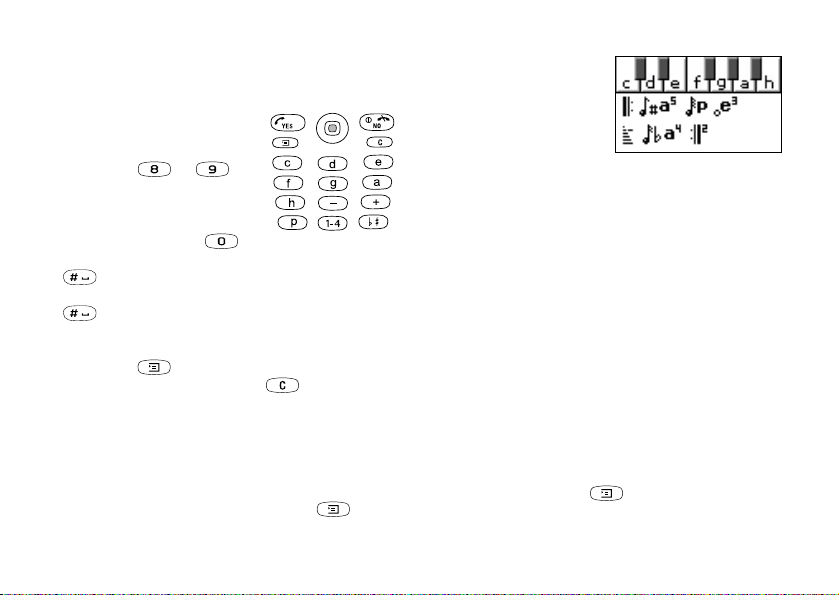
Soittoäänen tai sävelmän luominen
YES
1. Siirry selaamalla kohtaan Huvi ja pelit,
Luo sävelmä,
YES
.
,
• Syötä sävel painamalla
näppäintä.
• Lyhennä tai pidennä säveltä
painamalla tai .
Mahdollisia sävelpituuksia
on kuusi.
• Voit muuttaa sävelen korkeutta
oktaavilla painamalla .
• Voit laskea säveltä puolisävelaskelen painamalla
Pianon käyttäminen
1. Aktivoi piano siirtämällä
Luo sävelmä-toiminnossa
äänenvoimakkuuden
säätönäppäintä ylöspäin.
2. Siirry koskettimesta
toiseen sauvaohjaimen
avulla.
3. Valitse sävel
painamalla
YES
.
4. Poista piano käytöstä siirtämällä äänenvoimakkuuden
säätönäppäintä alaspäin.
kerran.
• Voit korottaa säveltä kokosävelaskelen painamalla
kaksi kertaa.
• Voit lisätä sävelmän tehosteen ja asettaa
tempon, äänenvoimakkuuden, tyylin ja keston
Sävelmien vaihtaminen
Voit vastaanottaa äänen tai sävelmän infrapunayhteyden
tai teksti- tai multimediaviestin kautta tai ladata sen
WAP-yhteyden avulla.
painamalla .
• Voit poistaa säveliä painamalla .
2. Voit kuunnella luomasi sävelmän painamalla
YES
.
Huomautus: Polyfonisia sävelmiä ei voi siirtää
tekstiviesteissä.
3. Voit tallentaa ja nimetä sävelmän painamalla uudelleen
YES
tai jatkaa sävelmän luomista painamalla NO.
Huomautus: Voit muokata sävelmää siirtymällä
selaamalla kohtaan Huvi ja pelit,
YES
, valitsemalla sävelmän ja painamalla .
YES
, Omat äänet,
Sävelmän lähettäminen
1. Siirry selaamalla kohtaan Huvi ja pelit,
YES
äänet,
.
2. Valitse sävelmä ja paina .
Puhelimen mukauttaminen 21
This is the Internet version of the user's guide. © Print only for private use.
Katso ”Kuvakkeet”
sivulla 89.
YES
, Omat
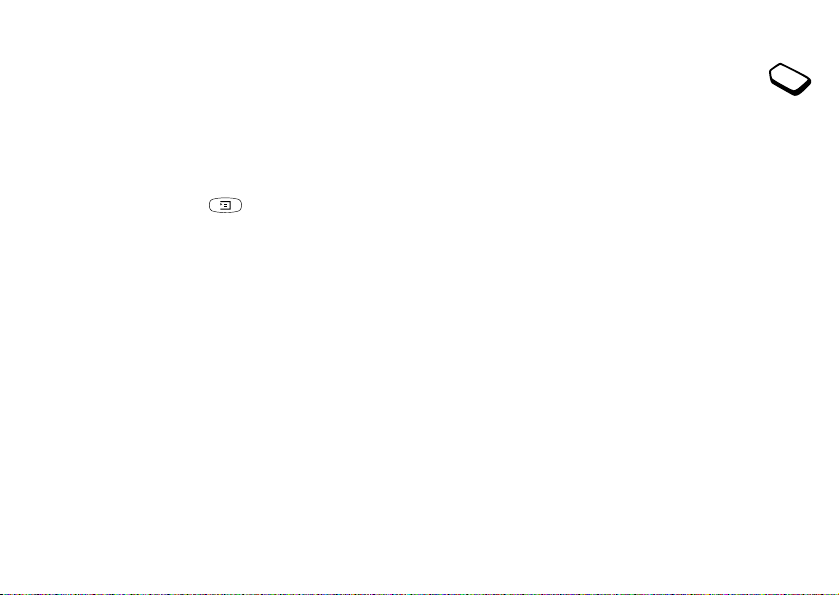
3. Valitse Lähetä, paina
4. Valitse siirtomenetelmä.
YES
.
Erilliset soittoäänet henkilökohtaisille
puheluille
Jos liittymääsi kuuluu kahden linjan palvelu,
Huomautus: Jos haluat lähettää soittoäänen tai
sävelmän tekstiviestin mukana, katso ”Kohteen
lisääminen tekstiviestiin” sivulla 54.
voit määrittää kahdelle äänilinjalle eri
soittoäänet. Tällöin näytössä ovat tekstit
Linja 1 ja Linja 2 tekstin Äänipuhelut sijaan.
Jos liittymääsi kuuluu soittajan tunnistuspalvelu
Äänen tai sävelmän vastaanottaminen
1. Paina valmiustilassa ja siirry selaamalla kohtaan
Aktivoi infrap.,
YES
.
2. Kun vastaanotat äänen tai sävelmän, voit tallentaa sen
YES
Omat äänet-kohteeseen painamalla
.
Voit tallentaa äänen myös vastaanotetusta multimediaviestistä tai sähköpostiviestistä. Katso ”Viestien
käyttäminen” sivulla 53.
Voimistuva soittoääni
Voit valita soittoäänen, jonka äänenvoimakkuus
nousee vaiheittain hiljaisimmasta voimakkaimpaan.
Voimistuvan soittoäänen määrittäminen Käytössä
tai Ei käytössä
YES
• Siirry selaamalla kohtaan Asetukset,
ja hälyt.,
YES
, Voimist. ääni,
YES
, Äänet
.
(Calling Line Identification, CLI), voit määrittää
henkilökohtaisen soittoäänen useille soittajille.
Soittajakohtaisen soittoäänen määrittäminen
1. Siirry selaamalla kohtaan Puh.muistio,
YES
soitt.,
, Lisää uusi?,
2. Kirjoita yhteystiedon nimen ensimmäinen kirjain,
3. Valitse yhteystieto,
4. Valitse soittoääni,
YES
YES
.
Äänet ja hälyt.
Voit halutessasi saada ilmoituksen saapuvasta puhelusta
värinähälyttimen avulla. Voit määrittää puhelimen
värinähälyttimen tilaksi jonkin seuraavista:
• Käytössä – jatkuvasti.
• Kun äänetön – käytössä, kun soittoäänen äänenvoimakkuus on minimissä tai olet määrittänyt puhelimen
äänettömäksi.
• Ei käytössä – jatkuvasti.
22 Puhelimen mukauttaminen
This is the Internet version of the user's guide. © Print only for private use.
.
YES
YES
, Henk.koht.
.
YES
.
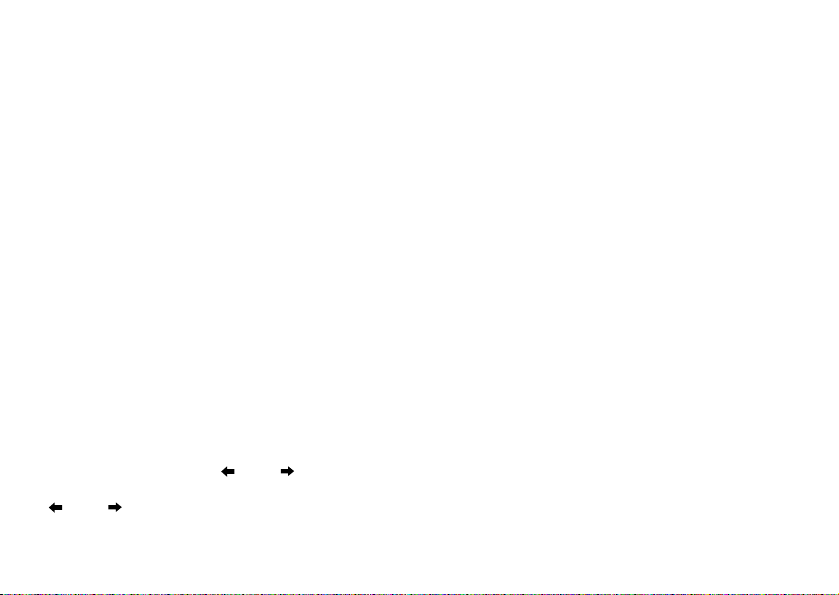
Värinähälyttimen asetuksen määrittäminen
1. Siirry selaamalla kohtaan Asetukset,
ja hälyt.,
2. Valitse haluamasi asetus,
YES
, Värinähälytin,
YES
YES
.
YES
.
, Äänet
Näytön valo
Voit määrittää näytön valon automaattiseksi, pois
käytöstä tai käyttöön. Automaattisessa tilassa valo
kytkeytyy pois käytöstä muutaman sekunnin kuluttua
siitä, kun painat viimeistä näppäintä.
Kohdasta Asetukset/Äänet ja hälyt. voit myös valita
seuraavat asetukset:
• Viestihälytys viestin tullessa.
Huomautus: Näytön valo kuluttaa virtaa ja lyhentää
valmiusaikaa, jos sen asetus on Käytössä.
• Näppäinäänet, kun näppäimiä käytetään.
• Aikamuistutus, joka antaa äänimerkin minuutin välein
puheluiden aikana.
Valikkojen kieli
Useimmat nykyiset SIM-kortit määrittävät näytön kielen
sen maan mukaan, josta SIM-kortti on hankittu. Jos
näin ei käy, automaattisesti valittava kieli on englanti.
Valikkojen kielen vaihtaminen
1. Siirry selaamalla kohtaan Asetukset,
YES
Valikot,
2. Valitse kieli,
.
YES
.
YES
, Kieli,
YES
Huomautus: Voit valita aina Automaattinen-asetuksen
painamalla valmiustilassa 8888 .
Voit aina valita englannin kielen painamalla
0000 valmiustilassa.
Näytön valon määrittäminen
• Siirry selaamalla kohtaan Asetukset,
YES
.
Valo,
Näytön kontrastin määrittäminen
• Siirry selaamalla kohtaan Asetukset,
Kontrasti,
Aika-asetukset
,
Kellonaika on aina näkyvissä valmiustilassa.
YES
.
Ajan asettaminen
• Siirry selaamalla kohtaan Asetukset,
YES
ja pvm.,
, Aseta aika,
Voit valita 12 tunnin tai 24 tunnin näytön.
Puhelimen mukauttaminen 23
This is the Internet version of the user's guide. © Print only for private use.
YES
YES
YES
YES
, Näyttö,
, Näyttö,
, Kello
YES
YES
,
,
.
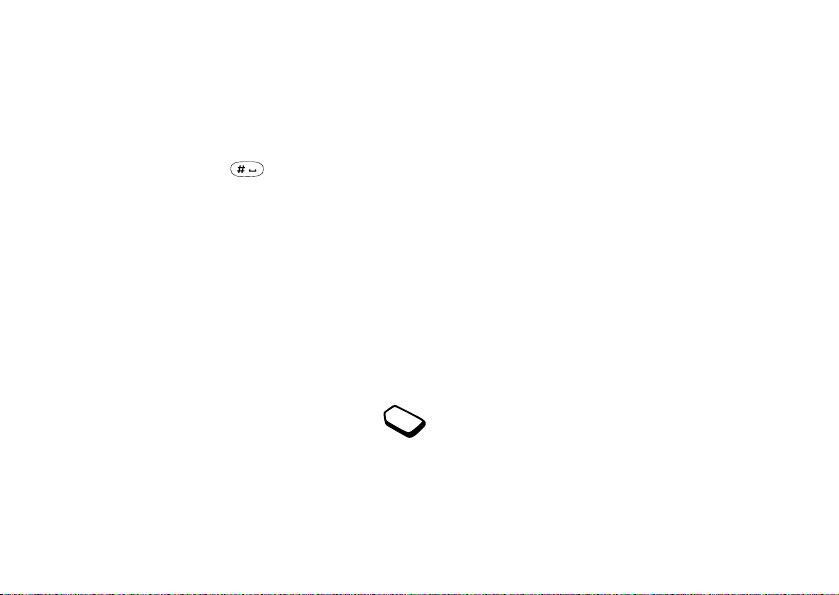
Kellonajan muodon asettaminen
YES
• Siirry selaamalla kohtaan Asetukset,
ja pvm.,
YES
, Ajan muoto,
YES
.
, Kello
Huomautus: Jos käytössä on 12 tunnin kello, voit
vaihtaa aamupäivänäytön (am) ja iltapäivänäytön
(pm) välillä painamalla .
Päivämäärä
Kun puhelin on valmiustilassa, saat päivämäärän
näkyviin Tila-valikkoon liikuttamalla äänenvoimakkuuden säätöpainiketta ylös tai alas. Palaa
NO
valmiustilaan painamalla
tai odottamalla.
Päivämäärän ja/tai päivämäärän muodon
asettaminen
YES
• Siirry selaamalla kohtaan Asetukset,
YES
ja pvm.,
.
, Kello
Kun puhelin vaihtaa verkkoa eikä operaattorin
lähettämä aika ole sama kuin puhelimessasi oleva
aika ja aikavyöhykkeen asetuksena on Automaattinen,
sinulta kysytään, haluatko muuttaa ajan, jos olet ottanut
Maailmankello -toiminnon käyttöön. Jos painat
aika päivitetään automaattisesti.
Huomautus: Kysy lisätietoja verkko-operaattoriltasi.
Vastaustapa
Kun käytät kannettavaa handsfree-laitetta, voit valita,
vastaatko puheluun painamalla jotakin näppäintä (
näppäintä lukuun ottamatta), vai vastaako puhelin
puheluun automaattisesti.
Vastaustavan valitseminen
YES
• Siirry selaamalla kohtaan Asetukset,
YES
, Vastaustapa,
YES
.
, Handsfree,
YES
NO
,
-
Ajan lisäasetukset
Voit asettaa aikavyöhykkeen ja kesäajan
Asetukset/Kello ja pvm. -valikon
Lisäasetukset-toiminnolla. Näiden asetusten
Tervehdys
Kun kytket tai katkaiset puhelimen virran, näyttöön
tulee Sony Ericssonin tervehdys. Verkko-operaattorisi
oma tervehdys voi tulla näyttöön sen sijaan.
muuttaminen muuttaa kellonaikaa vastaavasti,
jos käyttämäsi operaattori tukee näitä palveluja.
24 Puhelimen mukauttaminen
This is the Internet version of the user's guide. © Print only for private use.
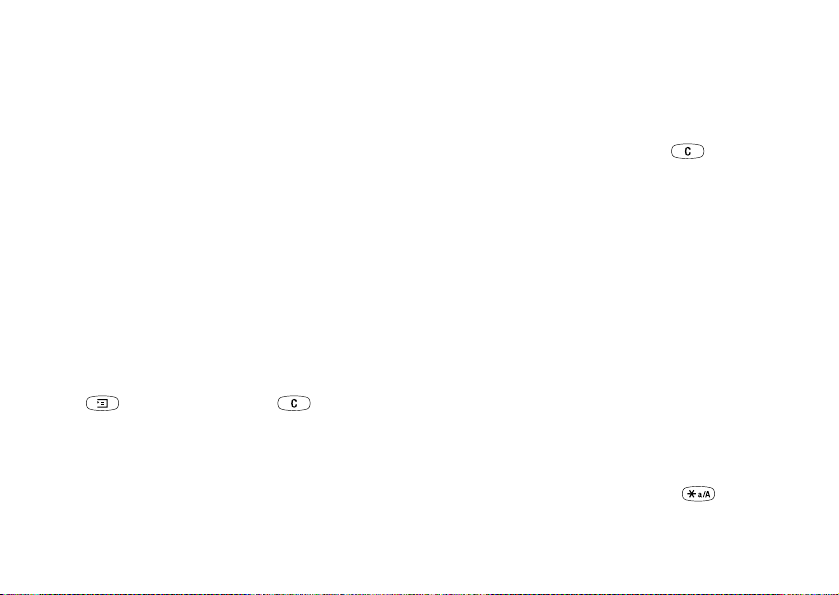
Tervehdyksen valitseminen
1. Siirry selaamalla kohtaan Asetukset,
Tervehdys,
2. Valitse tervehdys,
YES
.
YES
.
YES
, Näyttö,
YES
Huomautus: Voit soittaa kansainväliseen
hätänumeroon 112, vaikka näppäimet olisivat
,
lukittuina.
Näppäinten lukituksen poistaminen
Omat puhelinnumerot
• Poista näppäinten lukitus painamalla ,
Voit tarkistaa omat puhelinnumerosi.
Automaattinen näppäinlukitus
Puhelinnumeron tarkistaminen
• Siirry selaamalla kohtaan Puh.muistio,
Erikoisnumerot,
YES
, Omat numerot,
YES
YES
,
. Jos
Automaattinen näppäinlukitus tarkoittaa sitä, että
näppäimet lukittuvat hetki sen jälkeen, kun olet
viimeksi painanut näppäintä.
numeroasi ei ole tallennettu SIM-korttiin, voit
kirjoittaa sen itse.
Automaattisen näppäinlukituksen määrittäminen
Käytössä tai Ei käytössä
Näppäinten lukitus
Voit lukita näppäimet ja siten estää vahingossa
• Siirry selaamalla kohtaan Asetukset,
YES
, Autom näpp luk,
tapahtuvan numeronvalinnan.
Omat valinnat
Näppäinten lukitseminen manuaalisesti
• Paina tai paina valmiustilassa ja pidä sitä
YES
painettuna, valitse sitten Näppäinlukko,
.
Voit sijoittaa Omat valinnat -valikkoon ne toiminnot,
joita haluat pystyä käyttämään nopeasti ja helposti.
Toiminnon lisääminen omiin valintoihin
Näppäimet pysyvät lukittuina, kunnes vastaat saapuvaan
puheluun tai poistat näppäinten lukituksen manuaalisesti.
1. Siirry selaamalla kohtaan Omat valinnat,
Muokkaa,
YES
.
2. Valitse luettelosta toiminto painamalla .
Puhelimen mukauttaminen 25
This is the Internet version of the user's guide. © Print only for private use.
YES
YES
.
YES
, Lukitukset,
.
YES
,
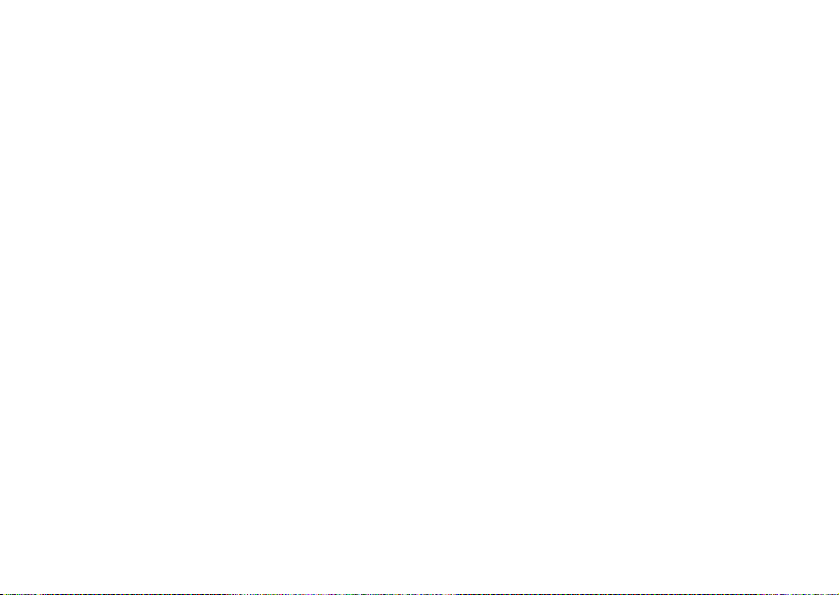
3. Anna sen kohdan numero, jossa haluat toiminnon
näkyvän valikossa, ja paina
4. Poistu luettelosta painamalla
YES
YES
.
.
Profiilit
Profiilin asetuksen muuttaminen
1. Siirry selaamalla kohtaan Asetukset,
Muokkaa prof.,
2. Valitse asetus,
YES
YES
.
.
3. Muuta profiilin asetuksia ja vahvista painamalla
Puhelimessasi on useita valmiita profiileja, jotka
sopivat tiettyihin ympäristöihin. Voit lisätä profiileihin
lisävarusteita, nimetä profiilit uudelleen tai muuttaa
niitä. Kun esimerkiksi menet kokoukseen, voit valita
Profiilin nimeäminen uudelleen
• Siirry selaamalla kohtaan Asetukset,
Muokkaa prof.,
YES
, Profiilin nimi,
Kokous-profiilin ja siten valita samalla tietyt asetukset
(esimerkiksi soittoäänen pois käytöstä).
Voit palauttaa profiilin kaikki asetukset
oletusasetuksiksi tai ostohetkellä käytössä olleiksi
Huomautus: Lisälaitteet voivat muuttaa puhelimesi
alkuasetuksiksi: esimerkiksi asetukseen Normaali.
valittua profiilia automaattisesti. Esimerkiksi kannettavaa handsfree-laitetta käytettäessä profiili vaihtuu
asetuksesta Normaali asetukseen Kannett. HF. Profiilin
tulisi vaihtua automaattisesti takaisin aiempaan
Kaikkien profiilien asetusten palauttaminen
• Siirry selaamalla kohtaan Asetukset,
Nollaa profiilit,
YES
.
asetukseen sen jälkeen, kun lisälaite on irrotettu.
Automaattinen aktivointi
Profiilin valitseminen
• Siirry selaamalla kohtaan Asetukset,
Valitse profiili,
YES
.
YES
, Profiilit,
YES
Jotkin profiilit, esimerkiksi Autossa, aktivoituvat auto-
,
maattisesti, kun käytät niitä tietyn lisälaitteen kanssa.
Kun irrotat lisälaitteen, profiili vaihtuu takaisin
entiseksi.
26 Puhelimen mukauttaminen
This is the Internet version of the user's guide. © Print only for private use.
YES
YES
YES
YES
, Profiilit,
, Profiilit,
.
, Profiilit,
YES
YES
YES
YES
,
.
,
,
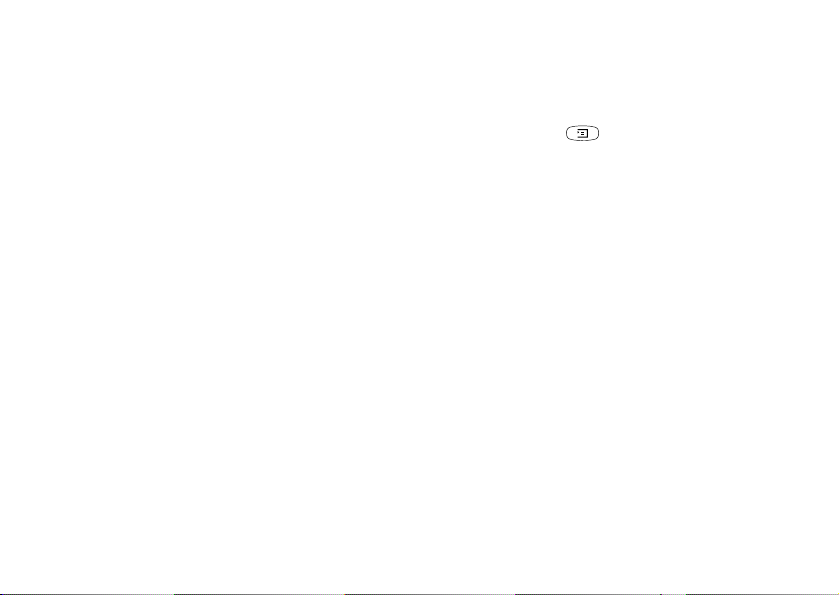
Perusnollaus
Voit palauttaa puhelimen kaikki asetukset ostohetkellä
käytössä olleiksi alkuasetuksiksi valitsemalla Nollaa
asetuks.
Jos haluat myös poistaa kaikki yhteystiedot, viestit
ja muut henkilökohtaiset tiedot, kuten esimerkiksi
lataamasi pelit, valitse Nollaa kaikki.
Huomautus: Jos valitset Nollaa kaikki, jotkin puhelimen
mukana toimitetut kuvat, sävelmät ja mallit poistetaan.
Kun infrapunaporttia käytetään tiettyjen toimintojen,
esimerkiksi kuvan lähettämisen, kanssa, se aktivoituu
automaattisesti 10 minuutin ajaksi. Infrapunaportin
voi aktivoida seuraavilla tavoilla:
• Paina valmiustilassa ja siirry selaamalla kohtaan
YES
Aktivoi infrap.,
• Siirry selaamalla kohtaan Yhdistä,
YES
, valitse vaihtoehto ja paina
.
YES
, Aktiv. infrapuna,
YES
.
• Kun valitset siirtomenetelmän esimerkiksi
lähetettäessä kuvaa.
Puhelimen alkuperäisten asetusten
palauttaminen
1. Siirry selaamalla kohtaan Asetukset,
Perusnollaus,
YES
.
YES
2. Valitse Nollaa asetuks. tai Nollaa kaikki,
3. Jatka painamalla
YES
.
,
YES
.
Huomautus: Infrapunaporttien on oltava suunnattuna
toisiaan kohti alle 20 cm:n etäisyydellä toisistaan.
Infrapunaportin poistaminen käytöstä
• Siirry selaamalla kohtaan Yhdistä,
infrapuna,
YES
, Ei käytössä,
4. Anna puhelinlukon koodi (0000 tai itse määrittämäsi
koodi, jos olet muuttanut sitä) ja paina
YES
.
Infrapunaportti
Infrapunaportin kautta voi siirtää tietoja puhelimen
ja toisen infrapunaportilla varustetun laitteen välillä.
Katso ohjeet infrapunaportin paikallistamiseen
kohdasta ”Tutustuminen puhelimeen” sivulla 6.
Puhelimen mukauttaminen 27
This is the Internet version of the user's guide. © Print only for private use.
YES
YES
, Aktiv.
.
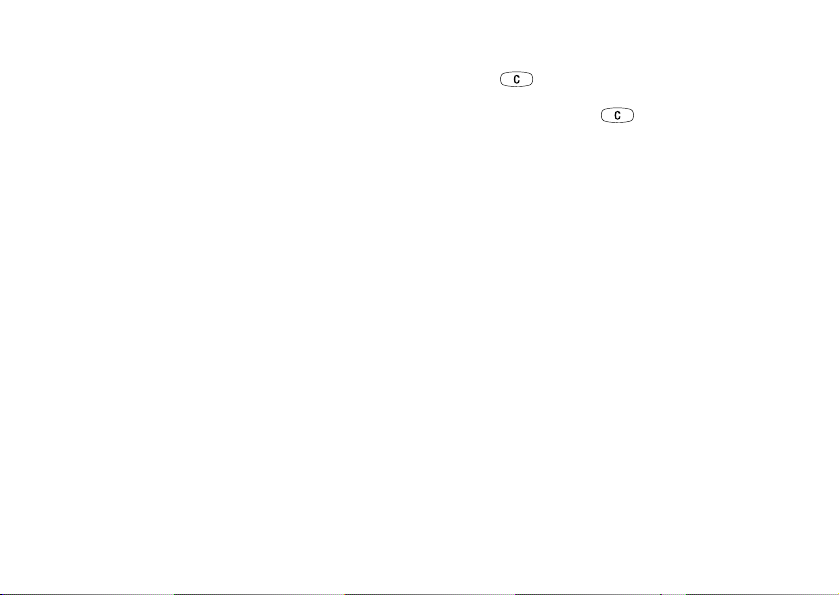
Soittaminen
Voit soittaa puheluja tai ottaa niitä vastaan vain,
jos olet kytkenyt puhelimeen virran ja olet verkon
kuuluvuusalueella. Katso ”Puhelujen soittaminen
ja vastaanottaminen” sivulla 5.
Puhelujen soittaminen
1. Anna suuntanumero ja puhelinnumero.
2. Soita puhelu painamalla
3. Lopeta puhelu painamalla
YES
NO
.
.
Mikrofonin mykistäminen puhelun aikana
• Paina -näppäintä ja pidä sitä painettuna, kunnes
näyttöön tulee teksti Mykistetty. Palaa keskusteluun
painamalla uudelleen -näppäintä.
Huomautus: Mikrofonin on oltava käytössä, jotta
äänenvoimakkuutta voisi muuttaa puhelun aikana.
Automaattinen uudelleenvalinta
Jos puhelun yhdistäminen ei onnistu ja näytössä
on teksti Yritä uudelleen?, paina
YES
.
Vihje: Voit soittaa puheluluettelossa ja
puhelinmuistiossa oleviin numeroihin. Katso
”Puhelulista” sivulla 30 ja ”Puhelinmuistio”
Huomautus: Älä pidä puhelinta korvallasi odottaessasi.
Kun puhelu yhdistetään, puhelin antaa voimakkaan
äänen.
sivulla 30.
Puhelin valitsee numeron uudelleen (enintään 10 kertaa),
Kuulokkeen äänenvoimakkuuden muuttaminen
puhelun aikana
• Pienennä tai suurenna äänenvoimakkuutta liikuttamalla
kunnes jokin seuraavista tapahtuu:
• Puhelu yhdistetään.
• Näppäintä painetaan tai puhelu vastaanotetaan.
puhelimen sivussa olevaa äänenvoimakkuuden
säätöpainiketta ylös tai alas.
Huomautus: Automaattinen uudelleenvalinta ei ole
käytettävissä faksi- ja datapuhelujen yhteydessä.
28 Soittaminen
This is the Internet version of the user's guide. © Print only for private use.
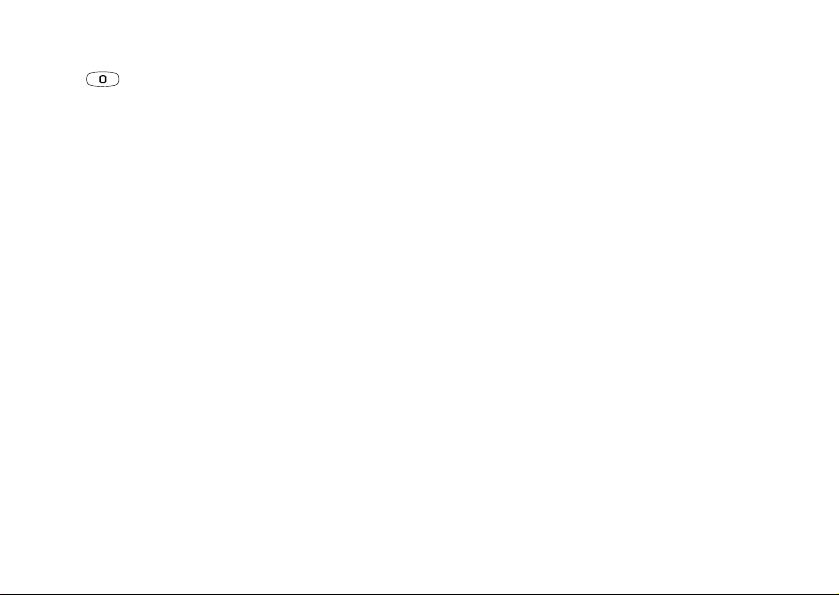
Ulkomaanpuhelujen soittaminen
1. Paina -näppäintä ja pidä sitä painettuna, kunnes
+-merkki tulee näyttöön.
Joissakin maissa voi olla käytössä myös muita
hätänumeroita. Siksi operaattori on voinut tallentaa
SIM-korttiin myös paikallisia hätänumeroita.
+-merkki korvaa sen maan ulkomaanliikenteen
tunnuksen, josta soitat.
2. Näppäile maatunnus, suuntanumero (ilman mahdollista
etunollaa) ja puhelinnumero,
YES
.
Vihj e: Plusmerkkiä ja maatunnusta kannattaa käyttää
kaikissa puhelinmuistion numeroissa, sillä silloin
numeroihin on helppo soittaa niin kotimaassa kuin
ulkomaillakin.
Hätäpuhelut
Hätäpuhelun soittaminen
• Näppäile 112 (kansainvälinen hätänumero),
YES
.
Puhelimesi tukee kansainvälisiä hätänumeroita 112,
911 ja 08. Tämä merkitsee, että puhelimella on tavallisesti
mahdollista soittaa hätäpuhelu missä tahansa, SIMkortti paikallaan tai ilman SIM-korttia, jos olet GSMverkon kuuluvuusalueella.
Huomautus: Jotkin verkko-operaattorit edellyttävät,
Paikallisten hätänumeroiden tarkasteleminen
• Siirry selaamalla kohtaan Puh.muistio,
Erikoisnumerot,
YES
Puhelujen vastaanottaminen
Kun vastaanotat puhelun, puhelin soi ja näyttöön tulee
teksti Vastaa?.
Jos liittymääsi kuuluu soittajan tunnistuspalvelu
ja soittajan numero on tunnistettu, numero näkyy
näytössä. Jos numero on tallennettu puhelimuistioosi,
näkyviin tulevat nimi ja numero.
Jos numeron näyttö on estetty, näytössä on teksti
Estetty.
Puheluun vastaaminen
YES
• Paina
.
Puhelun hylkääminen
NO
• Paina
.
että SIM-kortti on asennettu ennen hätäpuhelun
soittamista. Joissakin tapauksissa myös oikea PINkoodi on näppäiltävä.
This is the Internet version of the user's guide. © Print only for private use.
, Hätänumerot,
Soittaminen 29
YES
YES
.
,
